Desde que AirDrop debutó en iOS en 2013, ha sido la forma más sencilla de compartir datos entre dispositivos Apple. Este software transfiere datos entre dos dispositivos cercanos mediante Bluetooth y Wi-Fi. Por desgracia, sólo funciona en iPhones, iPads y MacOS. En otras palabras, no puedes enviar datos por AirDrop de iPhone a Android.
Pero eso no significa que no puedas compartir contenidos de forma inalámbrica con un teléfono Android. Existen varias aplicaciones de terceros que ofrecen la misma comodidad que AirDrop. Sólo necesitas encontrar una aplicación confiable para la transferencia/movimiento de datos entre plataformas.
Sigue leyendo para descubrir las distintas opciones de terceros que debes tener en cuenta. Descubre cuál es la alternativa a AirDrop más rápida y fácil de usar.
En este artículo encontrarás lo siguiente:
-
- Puedes Fácilmente enviar datos por AirDrop de iPhone a Android a través de la aplicación MobileTrans
- Enviar datos por AirDrop iPhone a Android a través de Samsung Smart Switch
- Enviar datos por AirDrop entre iPhone y Android mediante la solución oficial de Android
- Transferencia de iPhone a Android mediante SHAREit
- Mover datos de iOS a Android mediante transferencia de archivos
- Enviar datos por AirDrop de iPhone a Android: DropBox
Parte 1 Las Mejores Aplicaciones de Terceros para Transferencia Aérea de iPhone a Android
Como ya se ha dicho, no existe AirDrop para Android. Pero, no importa si quieres enviar datos por AirDrop de iPhone a Android o vice versa. Mereces encontrar una alternativa a AirDrop que merezca tu tiempo. Las siguientes son las mejores aplicaciones de terceros para compartir datos entre iPhone y Android:
-
Utiliza fácilmente AirDrop de iPhone a Android a través de MobileTrans App
MobileTrans es la mejor aplicación para transferir archivos y teléfonos de forma rápida y segura entre plataformas iOS y Android. Permite a los usuarios compartir hasta 10 tipos de datos entre dispositivos. Puedes transferir videos, fotos, WhatsApp, aplicaciones, contactos, documentos y mucho más.
No importa si vas a cambiar de teléfono o si sólo vas a enviar unos pocos archivos. Esta aplicación está diseñada para que el proceso sea rápido y sin complicaciones. Es fácil de usar y transfiere datos sin cable ni uso de datos móviles.
Wondershare MobileTrans
¡Transfiere imágenes, fotos y pegatinas con 1 clic!
- Migra datos de forma selectiva o masiva. Transfiere hasta 10 tipos de datos diferentes.
- Funciona directamente entre dos teléfonos sin necesidad de una computadora.
- Transferencia de datos encriptada y sin almacenamiento en servidores de terceros para mayor privacidad.
- Sólo tardarás unos minutos en completar un sencillo proceso de 5 pasos.

 4.5/5 Excelente
4.5/5 ExcelenteLa aplicación es tu mejor opción cuando pasas de iPhone a Android. Copiará todos los datos del teléfono antiguo al nuevo en cuestión de minutos. Sigue estos sencillos pasos para enviar datos por AirDrop entre iPhone y Android en la aplicación MobileTrans:
- Instala y abre la aplicación en ambos dispositivos.
- En el teléfono antiguo, pulsa Teléfono a teléfono, luego elige Teléfono antiguo.

- Confirma si tu antiguo teléfono es Android o iPhone.

- Selecciona todos los datos para enviarlo a tu nuevo teléfono y pulsa en Enviar. Asegúrate de que Bluetooth, Wi-Fi y los servicios de Localización están activados.

- En el nuevo teléfono, pulsa Teléfono a teléfono, luego elige Teléfono nuevo.
- Permite Wi-Fi, Servicios Bluetooth y Servicios Cercanos. Pulsa en Siguiente.
- Escanea el código QR en el teléfono antiguo para establecer una conexión entre los dos dispositivos.

- Espera mientras el proceso de transferencia de datos se completa en unos minutos.

Puede que quieras transferir uno o varios archivos específicos entre tu iPhone y Android. En ese caso, MobileTrans también puede ayudarte. Sigue los sencillos pasos:
- Descarga e instala la aplicación MobileTrans en ambos dispositivos.
- Abre la app en ambos teléfonos. En el teléfono del remitente, pulsa Transferencia de Archivos, a continuación, selecciona la opción Enviar .
- Selecciona los datos que quieres enviar, y luego pulsa el botón Enviar .
- En el teléfono receptor, pulsa Transferencia de archivos, a continuación, selecciona en Recibir. Permite Wi-Fi, Servicios de localización y Dispositivos cercanos. Pulsa en Siguiente.
- Escanea el código QR en el teléfono del remitente para conectar los dos dispositivos.

- Una vez establecida la conexión, la aplicación MobileTrans enviará tus archivos. Cuando haya terminado, haz clic en Hecho o Enviar archivos para compartir más archivos.

-
AirDrop iPhone a Android a través de Samsung Smart Switch
Samsung Smart Switch es una de las mejores opciones para hacer AirDrop de iPhone a Android. Es ideal para cambiar de un teléfono Android/iOS a un Samsung Galaxy. La aplicación está integrada en la serie Galaxy S24, Galaxy A25 5G, Galaxy Z Fold5 y Galaxy Z Flip5. Pero puedes descargar gratis esta aplicación de transferencia en tu iPhone.
Es multiplataforma, lo que significa que puedes transferir datos desde distintas plataformas. Sin embargo, la aplicación está diseñada para compartir datos únicamente con dispositivos Samsung Galaxy. No al revés. Admite compartir varios tipos de datos.
Esto incluye contactos, fotos y videos, documentos, aplicaciones, registros de llamadas, calendarios y música. Puedes hacer un envío de iPhone a Android por AirDrop a través de Wi-Fi mediante Smart Switch. O comparte entre los dispositivos utilizando un cable USB-C a Lightning. La aplicación también puede transferir datos desde un PC o Mac a un teléfono nuevo.
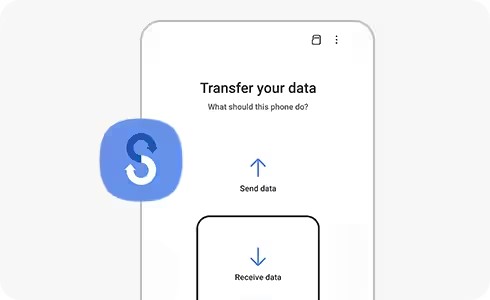
-
AirDrop entre iPhone y Android a través de la Solución Oficial para Android
La solución oficial de Android es otra alternativa popular a AirDrop. Puede transferir música, aplicaciones, vídeos, fotos, contactos, textos, fondos de pantalla e historial de llamadas.
Puedes utilizarlo para enviar datos por AirDrop a Android desde iPhone o vice versa. Suelen ser tres simples pasos para transferir datos con la solución oficial de Android. Es decir, conecta ambos teléfonos, elige qué copiar y ¡listo!
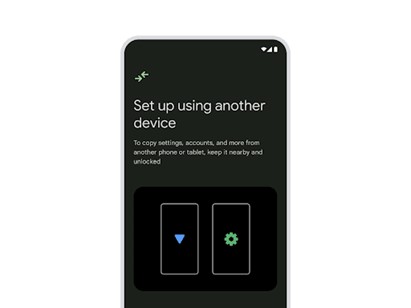
-
Transferencia de iPhone a Android mediante SHAREit
SHAREit es otra aplicación popular para la transferencia de datos entre plataformas. Puede servir como AirDrop para enviar de iPhone a Android. Lo mejor de esta aplicación es que admite la transferencia de datos online y offline.
También tiene una velocidad decente. Puedes compartir datos entre tus dispositivos a una velocidad de hasta 20 Mbps. Los tipos de datos que SHAREit admite son PDF, videos, GIF, fotos y música. Sólo tienes que descargar la aplicación para empezar. Los pasos para transferir datos entre teléfonos con SHAREit son sencillos.
-
Mover datos de iOS a Android mediante File Transfer
Puedes enviar datos por AirDrop de iPhone a Android con la ayuda de la aplicación Transferencia de Archivos (File Transfer). Es compatible con los sistemas operativos Android y Apple (multiplataforma). Puedes transferir hasta 17 tipos de datos con esta aplicación.
Esto incluye contactos, videos y fotos, música, notas, documentos y mensajes. Uno de los puntos fuertes de la aplicación es que mueve los datos sin reiniciar los dispositivos ni borrar los datos originales. Sin embargo, sólo puede enviar o recibir 5 MB de datos cada vez.
Su interfaz es fácil de usar. Los pasos para enviar datos con Transferencia de archivos entre dispositivos también son directas.
-
AirDrop para iPhone a Android: Cuadro desplegable
DropBox es una de tus opciones ideales para enviar datos por AirDrop de iPhone a Android en línea. Es un servicio de almacenamiento en la nube. Sólo tienes que descargar la aplicación en ambos dispositivos para empezar. A continuación, abre la aplicación en tu iPhone e inicia sesión con tu nombre y contraseña.
Sube los datos que deseas transferir a tu Android. La aplicación ofrece hasta 2 GB de espacio de almacenamiento. Una vez cargados los datos, inicia sesión en la misma cuenta en tu Android para acceder a ellos.
Parte 2 Otros Métodos Alternativos a AirDrop de iPhone a Android
-
Utilizar Servicios en la Nube
Además de DropBox (del que ya hemos hablado), también puedes utilizar varios servicios en la nube para compartir datos. Google Drive app, Google Photos app y iCloud son convenientes para la transferencia de iPhone a Android.
Por lo general, sólo tienes que subir a tu servicio en la nube los datos que necesites compartir. A continuación, inicia sesión en el servicio desde tu teléfono Android con los mismos datos de cuenta. Descarga los datos en el dispositivo.
Por ejemplo, carga un archivo en iCloud desde tu iPhone. Abre un navegador en tu Android y ve a iCloud.com. Inicia sesión con tu ID de Apple para acceder a las cargas y descargarlas.
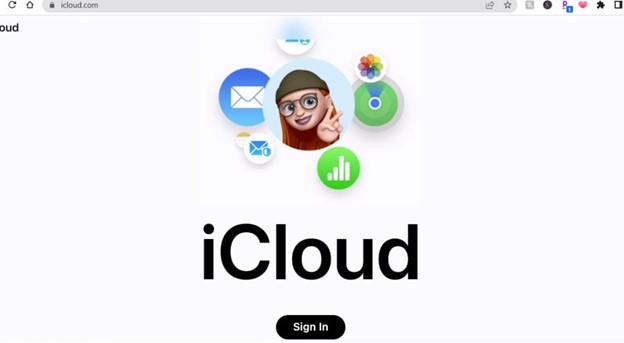
-
Utilizar un PC (Windows o Mac)
Estos servicios en la nube son fáciles de usar, pero requieren conexión a Internet. Pero, también puede confiar en Wondershare MobileTrans - Transferencia Telefónica. Se trata de un software seguro y fácil de usar.
No necesitas Internet ni Wi-Fi para enviar fotos por AirDrop de iPhone a Android (o cualquier otro tipo de datos). Puedes transferir más de 18 tipos de datos con sólo un cable USB. El programa es rápido y apenas tardará unos minutos, incluso para archivos de gran tamaño.
Para AirDrop de iPhone a teléfono Android a través de MobileTrans - Transferencia Telefónica:
- Instala Wondershare MobileTrans en tu computadora. Conecta ambos teléfonos con cables USB funcionales.
- Abre MobileTrans y pulsa Transferencia telefónica. Elige la opción Teléfono a Teléfono.

- En la barra lateral izquierda, elige el tipo de datos que te gustaría enviar por AirDrop en tu Android. Selecciona los archivos específicos y haz clic en Iniciar.

- Mantén los teléfonos conectados y Espera. MobileTrans completará el proceso de transferencia en unos instantes.

Una vez que la transferencia se haya realizado correctamente, desconecta el iPhone y conecta tu dispositivo Android. Wondershare MobileTrans le permite AirDrop la mayoría de los datos, incluyendo incluso aplicaciones como WhatsApp.
¿Y si sólo quieres transferir datos básicos de pequeño tamaño, como música y vídeo? En ese caso, puedes utilizar el Explorador/Fichero y transferir datos a la antigua usanza. Consulta los pasos siguientes:
- Conecta tu iPhone al computador con un cable USB.
- Una vez detectado el iPhone, ábrelo a través del Explorador de Archivos/Finder y copia los datos que quieras transferir.
- Pega esos datos en el computador: puedes crear una nueva carpeta en el escritorio para ellos.
- Desconecta tu iPhone y conecta el dispositivo Android. Copia los datos en el computador y pégalos en el teléfono a través del Explorador de archivos/Finder.
Puedes conectar ambos teléfonos al mismo tiempo si tienes dos cables USB. Abre tu iPhone y copia los datos que quieras. Después, abre el dispositivo Android y pega el contenido directamente.
Consejo: También puedes usar un cable Lightning a USB-C para hacer AirDrop de iPhone a teléfono Android. O puedes transferir los datos de forma inalámbrica a través de Wi-Fi. Eso es especialmente ideal cuando se cambia de iPhone a Android.
Conclusión
Ahora ya sabes cómo enviar datos por AirDrop de iPhone a Android utilizando una de las alternativas de AirDrop comentadas. La aplicación MobileTrans es tu mejor opción, especialmente para transferir datos sin datos celulares.
Pero también puedes usar Samsung Smart Switch, SHAREit, Move to Android, File Transfer o DropBox. Alternativamente, puedes recurrir a una de las otras opciones comentadas. Se trata de servicios en la nube, incluido iCloud.
MobileTrans - Transferencia Telefónica es lo mejor para todo tipo de intercambio de archivos con un computador. También es una opción ideal para archivos grandes, como vídeos, porque es rápido. Pero le dejamos que elija la opción que más te convenga.
PREGUNTAS FRECUENTES
-
¿Admite Bluetooth la transferencia de datos entre iPhone y Android?
Bluetooth no admite la transferencia de datos entre iPhone y Android. Esto se debe a las limitaciones de compatibilidad de sistemas entre Android e iOS. Sólo puedes utilizar Bluetooth para compartir un archivo de un Android a otro Android. O sólo de un iPhone a otro; no multiplataforma.








